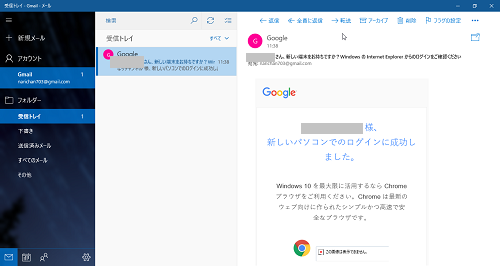
Windows10の標準搭載のメールアプリ
しかし、実際に使用するメールは外出先などでも
ブラウザから簡単に利用できる、Gmail(ジーメール)などを
利用していて、Microsoftのパソコンしか使用できないと
あまり利用していない…という方も多いかと思います。
実は、Windows10のメールアプリ、Gmail等のアカウントなど
複数のアカウントを追加して使用できる便利なメールアプリと
なっています。
注目の商品がたくさん!
詳しい動画解説
↓↓↓
Windows10標準メールアプリでGmailを使用する
1、
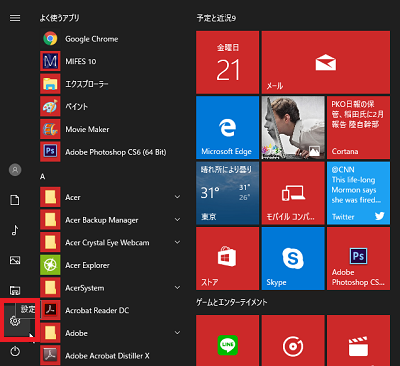
Windowsスタートボタンをクリックして設定をクリック
2、
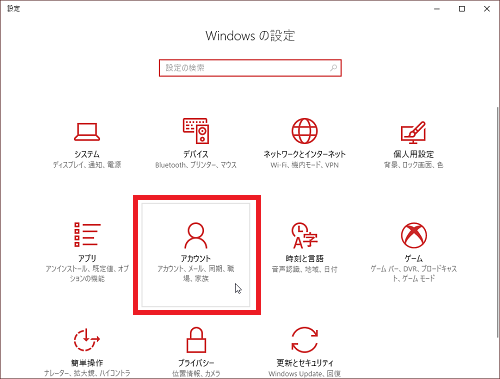
アカウントをクリック
3、
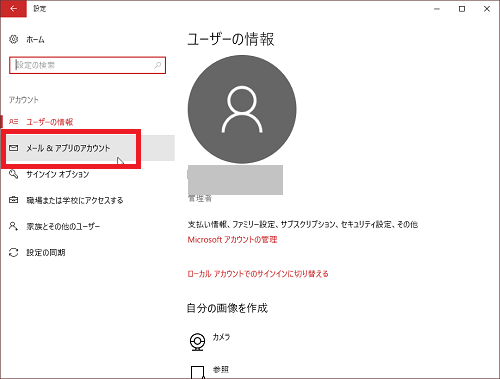
ユーザーの情報画面が開くので画面左のメニューから
「メール&アプリのアカウント」をクリック
4、
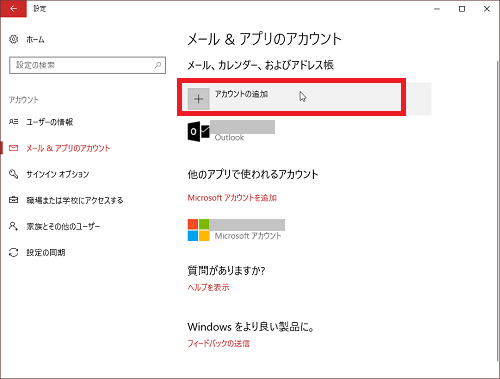
このような画面が開くので「アカウント追加」をクリック
5、
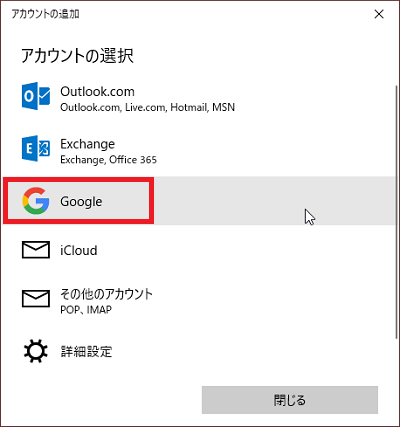
アカウントの追加画面が開くので、Googleをクリック
6、
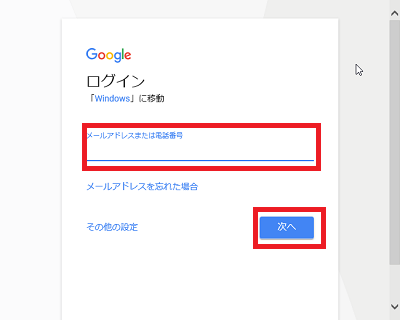
Googleへのログイン画面が開きますので、
Gmailアドレスを入力して「次へ」をクリック
7、
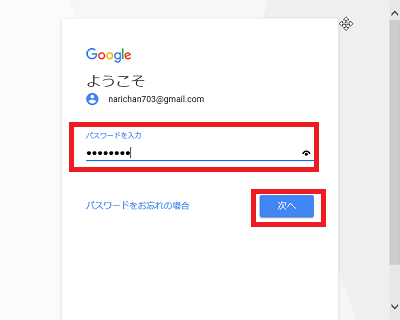
続いてパスワードを入力して「次へ」をクリック
8、
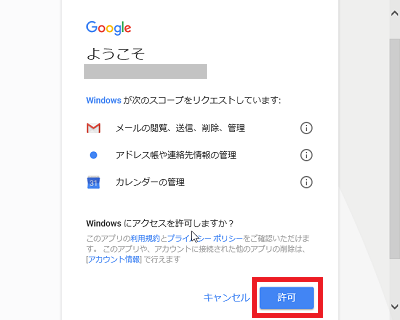
Gmailアカウントへのログイン確認が開くので、
間違いないか確認して「許可」をクリック
9、
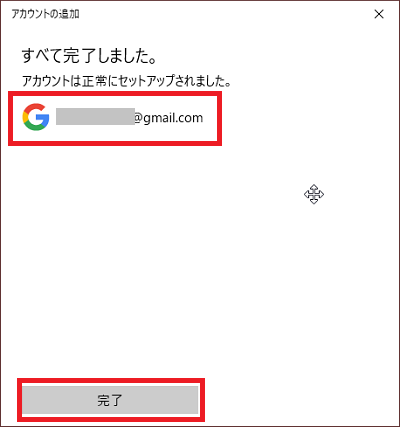
こちらの画面が開いて設定完了です。
「完了」をクリック
10、
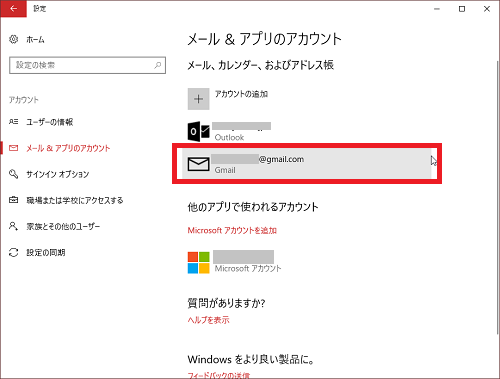
メール&アプリのアカウント画面に戻り、Gmailアカウントが
追加されていればOK
11、
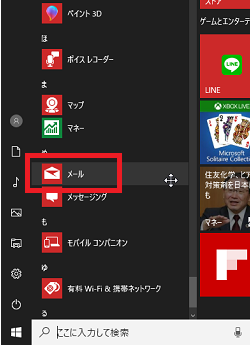
実際にWindowsのメールアプリを開いてみます
12、
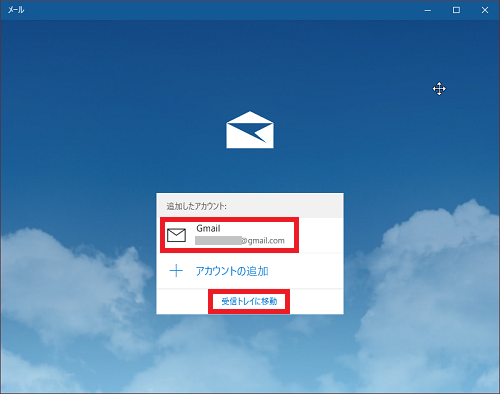
最初、このような表示が出て追加したGmailアカウントが
表示されています。
「受信トレイに移動」をクリック
13、
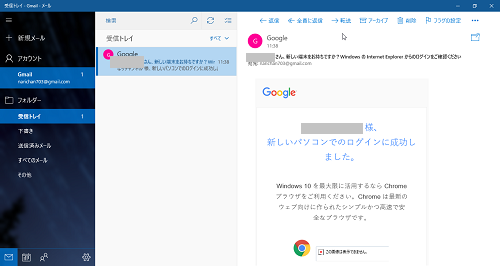
このような表示になり、新規メールとして新しいログイン情報が
受信トレイにあります。
WindowsメールアプリでGmailが使用できるようになりました!









